Win7系统怎么打繁体字?Win7系统繁体字输入教程
编辑: 来源:U大侠 时间:2016-11-25
Win7系统怎么打繁体字?众所周知,我们在编辑文档的时候,可能需要输入一些繁体字,但是很多用户并不知道怎么打繁体字,其实打繁体字的方法主要有两种,这两种都是比较容易实现的。下面,U大侠小编就给大家介绍Win7系统繁体字输入教程。
输入法切换繁体模式
1、目前所有主流的输入法都支持繁体输入模式,在系统托盘中右键单击输入法图标,然后进入属性设置(不同输入法位置可能不一样,只要进入属性设置中就对了)。
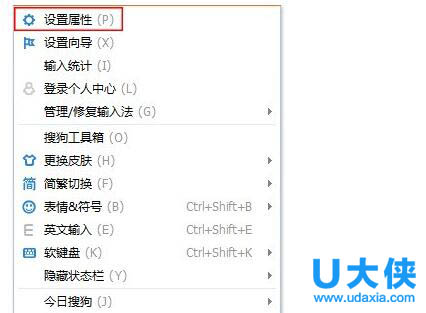
繁体字
2、在设置中可以找到简繁体模式切换,选择繁体模式然后确定就行了。
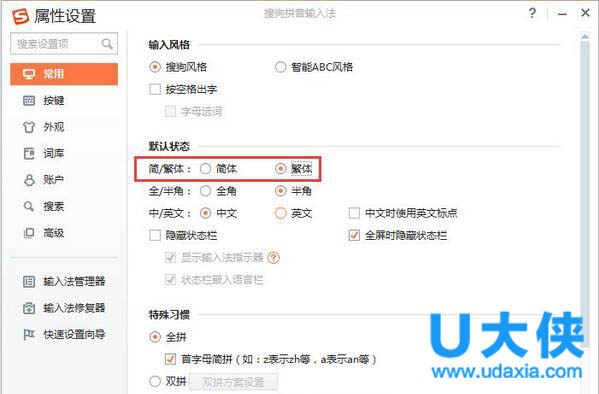
繁体字
3、这是我们就可以打出繁体字了:繁體字。
使用Word/WPS文字转换繁体字
1、打开Word/WPS文字输入相应的文字,然后在菜单栏中选择审阅,点击简转繁就可以了。
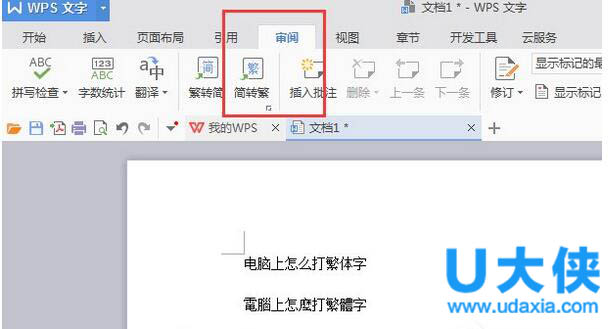
繁体字
2、在Word中将简体字转换成繁体字之后复制粘贴到其它地方就行了。
以上就是Win7系统繁体字输入教程,更多精彩内容继续关注U大侠官网。
分享:






